|
ホームタッチボタンの使いかた |
画面下部にホームタッチボタンが表示されます。ボタンの名称と動作は以下の通りです。
|
アイコン |
概要 |
|
|
ホームタッチボタンのロック/非表示ボタン アプリごとにホームタッチボタンのロック(常時表示)/非表示を設定できます。
お買い上げ時、 |
|
|
戻るボタン 1つ前の画面に戻ります。 |
|
|
ホームボタン ホーム画面を表示します。 ロングタッチするとGoogleアシスタントを起動できます。 |
|
|
タスクボタン 最近使用したアプリを一覧表示します。 アプリ起動中にロングタッチすると、マルチウィンドウが起動します。 |
|
memo |
|
ホーム画面 ホームタッチボタンを非表示にするアプリを設定できます。ホーム画面 |
この情報は役に立ちましたか?
評価にご協力ください。
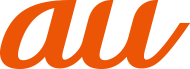
 /
/ 
 ]と操作すると、対応するアプリに
]と操作すると、対応するアプリに 

